Velge og skrive ut bilder
Du kan vise hvert bilde på minnekortet på LCD-skjermen og skrive ut det ønskede bildet.
Du kan også angi antall kopier for hvert bilde og legge til utskriftsjobben.
-
Velg
 Avansert utskrift (Advanced print) i skjermbildet HJEM (HOME).
Avansert utskrift (Advanced print) i skjermbildet HJEM (HOME). -
Sett inn minnekortet i kortsporet.
 Merk
Merk-
Hvis du setter inn minnekortet før du velger Avansert utskrift (Advanced print) i skjermbildet HJEM (HOME), vises skjermbildet for valg av bilde Bilde (Photo).
Hvis både bildefiler og PDF-filer er lagret på minnekortet, vises et bekreftelsesskjermbilde der du blir bedt om å velge filen som du vil skrive ut.
Trykk på knappen HJEM (HOME) for å vise skjermbildet HJEM (HOME).
-
-
Velg
 Utskr. fl. bilder (Select photo print), og trykk deretter OK-knappen.
Utskr. fl. bilder (Select photo print), og trykk deretter OK-knappen.Skjermbildet for valg av bilder vises.
 Merk
Merk-
Hvis det ikke er lagret noen utskrivbare bildedata på minnekortet, vises meldingen Data for støttede typer blir ikke lagret. (Data of supported types are not saved.) på LCD-skjermen.
-
Hvis det er lagret mer enn 2000 bilder på minnekortet, deles bildene automatisk inn i grupper på 2000 bilder i omvendt kronologisk rekkefølge (siste endringsdato). Les meldingen som vises på LCD-skjermen, og trykk deretter på knappen OK.
-
-
Angi innstillingene etter behov.
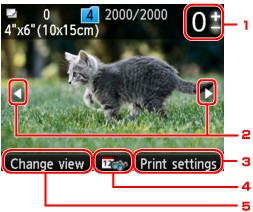
-
Antall kopier
Angi med knappen + eller -.
-
Valg av bilde
Velg bildet du vil skrive ut, med

 -knappen.
-knappen. -
Utskriftsinnstillinger (Print settings)
Trykk på den høyre Funksjon (Function)-knappen for å vise skjermbildet for bekreftelse av utskriftsinnstillinger.
I skjermbildet for bekreftelse av utskriftsinnstillinger kan du endre innstillinger for sidestørrelse, medietype, utskriftskvalitet osv.
-
Datoangivelse
Trykk på den midterste Funksjon (Function)-knappen for å velge bilder ved å angi datoen (siste endrede dato for data).
-
Bytt visning (Change view)
Trykk på den venstre Funksjon (Function)-knappen for å endre visningsmetoden.
 Merk
Merk-
Hvis du angir antall kopier for hvert bilde, bruker du

 -knappen for å vise bildet du vil skrive ut, og bruker knappen + eller - for å angi antall kopier når det ønskede bildet vises.
-knappen for å vise bildet du vil skrive ut, og bruker knappen + eller - for å angi antall kopier når det ønskede bildet vises. -
Du kan også vise skjermbildet for angivelse av antall kopier ved å trykke på OK-knappen når det ønskede bildet vises. Når skjermbildet for angivelse av antall kopier vises, angir du antall kopier ved hjelp av knappen + eller -. Trykk på OK-knappen for å vise skjermbildet for valg av bilde.
-
-
Trykk på Farge (Color)-knappen.
Maskinen starter utskriften.
 Merk
Merk-
Trykk på Stopp (Stop)-knappen for å avbryte utskrift.
-
Trykk på den høyre Funksjon (Function)-knappen under utskriften for å legge til utskriftsjobben.
-
Legge til utskriftsjobben
Du kan vise skjermbildet for valg av bilde på nytt og legge til utskriftsjobben (reservert fotoutskrift) mens du skriver ut bilder.
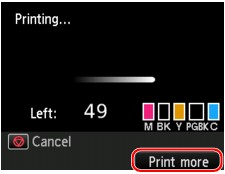
-
Trykk på den høyre Funksjon (Function)-knappen når skjermbildet for utskriftsfremdrift vises.
Skjermbildet for valg av bilder vises.
 Merk
Merk-
Når skjermbildet for valg av bilder vises, skriver maskinen ut de reserverte bildene.
-
-
Velg bildet du vil skrive ut, og angi antall kopier for hvert bilde.
 Merk
Merk-
Symbolet
 for reserverte bilder vises på bildet som er inkludert i utskriftsjobben.
for reserverte bilder vises på bildet som er inkludert i utskriftsjobben.
-
-
Trykk på knappen Farge (Color).
Det reserverte bildet skrives ut etter bildet som allerede skrives ut.
Hvis du vil skrive ut flere bilder, begynner du på trinn 1 igjen.
 Merk
Merk
-
Du kan ikke vise skjermbildet HJEM (HOME), endre utskriftsmenyen eller skrive ut fra datamaskinen eller andre enheter mens utskriftsjobben behandles.
-
Bilder i andre grupper velges ikke mens utskriftsjobben behandles.
-
Du kan ikke endre innstillingen for Sidestørrelse (Page size) eller Type i skjermbildet for bekreftelse av utskriftsinnstillinger mens utskriftsjobben behandles. Innstillingen er den samme som innstillingen for bildet som er lagt til i utskriftsjobben.
-
Hvis du trykker på knappen Stopp (Stop) mens utskriftsjobben behandles, vises skjermbildet der du kan velge en måte å avbryte reservasjon på. Hvis du velger Avbryt alle reservasjoner (Cancel all reservations), og trykker på knappen OK, kan du avbryte utskriften av alle bilder. Hvis du velger Avbryt den siste reservasjonen (Cancel the last reservation), og deretter trykker på knappen OK, kan du avbryte den siste utskriftsjobben.
-
Hvis det er mange utskriftsjobber, kan det hende at meldingen Kan ikke reservere flere utskriftsjobber. Vent litt, og gjenta operasjonen. (Cannot reserve more print jobs. Please wait a while and redo the operation.) vises på LCD-skjermen. I så fall venter du litt og legger deretter til utskriftsjobben.



